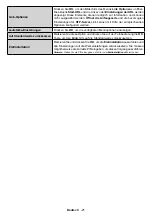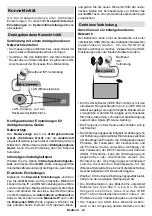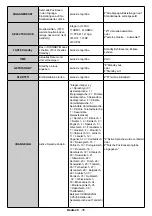Deutsch
-23
gleichen SSID vorhanden sind. Sonst können
Verbindungsprobleme auftreten. Wenn Sie Probleme
mit der drahtlosen Verbindung haben, benutzen Sie
eine drahtgebundene Verbindung.
Konfiguration der kabelgebundenen
Geräte-Einstellungen
Öffnen Sie das Menü
Network/Internet-
Einstellungen
und wählen Sie
Netzwerktyp
als
Drahtloses Gerät,
um den Verbindungsvorgang zu
starten.
Der Bildschirm wird die drahtlosen Netzwerke
automatisch scannen. Eine Liste der verfügbaren
Netzwerke wird angezeigt. Bitte wählen Sie aus der
Liste das gewünschtes Netzwerk.
Hinweis:
Wenn das Modem den N-Modus unterstützt, sollten
Sie die N-Modus-Einstellungen bevorzugen.
Falls das gewählte Netzwerk passwortgeschützt,
geben Sie dieses bitte über die virtuelle Tastatur ein.
Sie können diese Tastatur über die Navigationstasten
und die
OK
-Taste auf der Fernbedienung steuern.
Warten Sie, bis die IP-Adresse auf dem Bildschirm
angezeigt wird.
Dies bedeutet, dass die Verbindung nun hergestellt ist.
Um die Drahtlosverbindung zu trennen, markieren Sie
Netzwerktyp
und drücken Sie die Links oder Rechts-
Taste, um diese Option auf
Deaktiviert
zu setzen.
Wenn Ihr Router über eine WPS-Taste (Wi-Fi Protected
Setup) verfügt, können Sie Ihren Bildschirm, mit dem
Modem/Router verbinden, ohne zuvor das Passwort
einzugeben oder das Netzwerk hinzuzufügen.
Markieren Sie die
WPS auf Ihrem WLAN-Router
drücken
-Option und drücken Sie die
OK
-Taste.
Drücken Sie am Router/Modem die WPS-Taste, um
die Verbindung herzustellen.
Wählen Sie die Option
Internetgeschwindigkeitstest
,
und drücken Sie die
OK
-Taste, um Ihre
Internetgeschwindigkeit zu testen. Markieren Sie
Erweiterte Einstellungen
und drücken Sie die
OK
-Taste, um das Menü Erweiterte Einstellungen
zu öffnen. Nehmen Sie die Einstellungen mit Hilfe
der Navigations- und der Nummerischen Tasten vor.
Klicken Sie auf die
OK
-Taste, um zum Abschluss die
Änderungen zu speichern.
Andere Informationen
Der Status der Verbindung wird als
Verbunden
oder
Nichtverbunden
angezeigt, wie auch die aktuelle IP-
Adresse, wenn eine Verbindung herstellt worden ist.
Ihr Mobilgerät über WLAN verbinden
• Wenn Ihr Mobilgerät eine WLAN-Funktion
besitzt, können Sie es mit Ihrem Bildschirm via
Router verbinden, um auf den Inhalt Ihres Geräts
zuzugreifen. Dazu muss Ihr Mobilgerät über eine
geeignete Sharing-Software verfügen.
• Um die Verbindung zu Ihrem Router herzustellen,
folgen Sie den Schritten im Abschnitt
Drahtlose
Verbindung
oben.
• Anschließend verbinden Sie Ihr Mobilgerät mit dem
Router und aktivieren dann die Sharing-Software auf
dem Mobilgerät. Wählen Sie die Dateien, die Sie
teilen möchten, auf Ihrem Bildschirm aus.
• Wenn die Verbindung korrekt etabliert wurde, sind
Sie in der Lage, die geteilten Dateien vom Ihrem
Mobilgerät via
Medienbrowser
auf Ihrem Bildschirm
anzeigen.
• Gehen Sie zum
Medienbrowser
-Menü und die
Bildschirmanzeige „Auswahl Wiedergabegerät“
erscheint. Wählen Sie Ihr Mobilgerät, und drücken
Sie
OK
, um fortzufahren.
• Falls verfügbar, können Sie eine virtuelle
Fernbedienung-Anwendung vom Server Ihres
Anbieters für Mobilgeräte-Apps herunterladen.
Hinweis:
Diese Funktion wird möglicherweise nicht für alle
Mobilgeräte unterstützt.
Drahtlosanzeige
Wireless Display ist ein Standard zum Streamen von
Video und Sound-Inhalten von Wi-Fi Alliance. Diese
Funktion bietet die Fähigkeit, den Bildschirm als
drahtloses Wiedergabegerät zu nutzen.
Verwendung mit mobilen Geräten
Es existieren verschiedene Standards, die ein Teilen
von Bildschirmen, einschließlich von Video- und
Audioinhalten, zwischen Ihrem Mobilgerät und dem
Bildschirm ermöglichen.
Stecken Sie zuerst den drahtlosen USB-Adapter in
den Bildschirm, sollte der Bildschirm nicht über eine
intern WLAN-Funktion verfügen.
Drücken Sie dann die
Quelle
-Taste auf der
Fernbedienung und wechseln Sie zur
Wireless
Display
-Quelle.
Ein Bildschirm mit der Meldung erscheint, dass der
Bildschirm für die Herstellung der Verbindung bereit
ist.
Öffnen Sie die Sharing-Anwendung auf Ihrem mobilen
Gerät. Diese Anwendungen heißen bei jeder Marke
anders, bitte sehen Sie im Handbuch Ihres mobilen
Geräts hinsichtlich weiterer Informationen nach.
Scannen Sie nach Geräten. Nachdem Sie Ihren
Bildschirm ausgewählt haben, wird die Anzeige Ihres
Geräts auf diesem angezeigt.
Hinweis:
Diese Funktion kann nur genutzt werden, wenn
das mobile Gerät dieses Feature unterstützt. Die Scan- und
Verbindungsprozesse unterscheiden sich je nach dem von
Ihnen verwendeten Programm.Androidbasierte mobile Geräte
sollten die Software-Version V4.2.2 und höher haben.